「エクスプレッションマップ (Expression Maps)」ダイアログ
「エクスプレッションマップ (Expression Maps)」ダイアログでは、新しいエクスプレッションマップを作成したり、既存のエクスプレッションマップを編集したり、エクスプレッションマップを読み込んだり書き出したりできます。Cubase で作成したエクスプレッションマップを読み込むこともできます。
-
「エクスプレッションマップ (Expression Maps)」ダイアログは、再生モードでを選択すると開きます。
Dorico Pro のエクスプレッションマップの形式は Cubase の形式に似ていますが、エクスプレッションマップの扱い方は完全に同じではありません。たとえば、Dorico Pro の方が使用できる演奏技法は多いですが、Cubase では複数の演奏技法を組み合わせてより多くの演奏技法を再現できます。
Dorico Pro では、再生中、「エクスプレッションマップ (Expression Maps)」ダイアログのフィールドの一部が現在サポートされていません。これは将来のバージョンにおいて予定されています。

図: 「エクスプレッションマップ (Expression Maps)」ダイアログ
「エクスプレッションマップ (Expression Maps)」ダイアログには、以下のセクションとオプションがあります。
-
エクスプレッションマップのリスト
プロジェクトで現在使用できるエクスプレッションマップが表示されます。
エクスプレッションマップのリストの一番下にあるアクションバーに含まれる以下のボタンを使用して、エクスプレッションマップを追加または削除できます。
-
エクスプレッションマップを追加 (Add Expression Map)

設定を含まない新しいエクスプレッションマップを追加できます。
-
複製 (Duplicate)
既存のエクスプレッションマップのコピーを作成し、元のエクスプレッションマップとは別の設定に編集できます。
-
エクスプレッションマップを削除 (Delete Expression Map)

選択したエクスプレッションマップを削除できます。
補足カスタムのエクスプレッションマップのみ削除できます。デフォルトのエクスプレッションマップは削除できません。
-
-
「エクスプレッションマップ (Expression Map)」セクション
選択したエクスプレッションマップについて、以下の識別情報を指定できます。
-
名前 (Name)
「エンドポイントの設定 (Endpoint Setup)」ダイアログなど、プログラムで表示されるエクスプレッションマップの名前を設定できます。
-
ID
エクスプレッションマップの一意の ID を設定できます。「ID」フィールドには、文字列を自由に入力できます。
xmap.user.paulsmith.hso.violinpizz のように、作成したマップのインストゥルメントとサウンドライブラリーに、自分の名前を含めると使いやすくなります。
-
作成者 (Creator)
他のユーザーとエクスプレッションマップを共有する場合のために、作成者名を指定できます。
-
バージョン (Version)
最新版が分かるようにエクスプレッションマップのバージョンを指定できます。
-
プラグイン (Plug-ins)
エクスプレッションマップが適用されるプラグイン名のリストを記載できます。プラグインの名前はカンマで区切られます。このフィールドは空白のままでも構いません。
補足「エクスプレッションマップ (Expression Map)」セクションのすべてのフィールドは、セクションの右上にある「情報をロック (Lock Info)」ボタンでロックされています。フィールドの情報を変更するには、このボタンをクリックする必要があります。
-
-
「演奏技法 (Techniques)」セクション
「演奏技法 (Techniques)」セクションには、以下のグループが含まれます。
-
演奏技法のリスト
選択したエクスプレッションマップの演奏技法のリストが表示されます。
補足ほとんどのインストゥルメントには、最も一般的な演奏技法である「Natural」が用意されています。Dorico Pro では、すべてのインストゥルメントに「Natural」の演奏技法を定義する必要があります。
-
ボリュームの強弱 (Volume dynamics)
選択した演奏技法のボリュームの強弱を「ノートベロシティー (Note velocity)」と「コントロールチェンジ (Control change)」のどちらでコントロールするかを選択できます。
補足「コントロールチェンジ (Control change)」を選択した場合、コントローラー番号を指定する必要があります。どれが適切なコントローラー番号かは、使用する VST インストゥルメントまたは MIDI コントローラーのマニュアルを参照してください。
-
演奏技法のコントロール
「ベロシティー (Velocity)」など、演奏技法リストで選択した演奏技法に影響を及ぼすコントロールが含まれます。
-
排他グループ数 (Exclusion Groups)
相互に排他的な演奏技法を指定できます。たとえば、ビブラートとビブラートなしを同時に演奏することはできません。演奏技法を同じ排他グループに入れると、一度に使用できる演奏技法はそのうちの 1 つだけになります。
補足Cubase の設定は演奏技法のコントロールおよび排他グループに読み込まれますが、Dorico Pro が現在対応していない情報があります。これは将来のバージョンにおいて予定されています。
単純な例では、Staccato や Accent といった個別の演奏技法が演奏技法リストに含まれます。ただし、演奏技法の組み合わせごとに個別のサンプルが備わっているプラグインでは、複数の演奏技法を組み合わせる場合があります。たとえば、Staccato + Accent の組み合わせでは、Staccato と Accent に個別のキースイッチのセットが必要になる場合があります。
演奏技法のリストで演奏技法を選択すると、「動作内容 (Actions)」セクションで編集できるようになります。このパネルで設定したすべてのコントロールは、現在選択している演奏技法に適用されます。
演奏技法のリストのアクションバーにある以下のボタンを使って、新しい演奏技法を追加したり、既存のものを編集したり、削除したりできます。
-
演奏技法を追加 (Add Technique)

「Technique Combinations」ダイアログの使用可能な演奏技法の中から、新しい演奏技法または演奏技法の組み合わせをエクスプレッションマップに追加できます。
-
演奏技法を編集 (Edit Technique)

選択した演奏技法または演奏技法の組み合わせを「Technique Combinations」ダイアログで変更できます。
演奏技法のリストで演奏技法をダブルクリックして編集することもできます。
-
複製 (Duplicate)
既存の演奏技法のコピーを作成し、元の演奏技法とは別の設定に編集できます。
-
演奏技法を削除 (Delete Technique)

選択した演奏技法を削除できます。
補足演奏技法のリストでは、演奏技法を一度に 1 つしか選択できません。
-
-
「動作内容 (Actions)」セクション
各演奏技法の再生に必要なスイッチのコントロール方法を指定できます。このセクションには、選択した演奏技法を再現するのに必要な既存の動作内容の詳細も含まれます。
動作内容には、以下のタイプがあります。
-
キースイッチ
-
コントロールチェンジ
-
プログラムチェンジ
補足プラグインによっては、個々の演奏技法を変更するのに複数タイプの動作が必要な場合があります。
「動作内容 (Actions)」セクションでは、3 つのコラムの表に動作内容が表示されます。
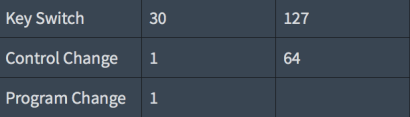
図: 動作内容の表
最初のコラムには動作のタイプが表示されます。
2 つめのコラムでは MIDI イベントの最初のパラメーターがコントロールされます。ノートイベントの場合、ピッチを示します。コントロールチェンジの場合は、コントロールチェンジ番号を示します。プログラムチェンジの場合は、プログラム番号を示します。
3 つめのコラムでは MIDI イベントの 2 番めのパラメーターがコントロールされます。ノートイベントの場合、ベロシティーを示します。コントロールチェンジの場合は、コントロールチェンジの度合いを 0~127 の範囲で示します。プログラムチェンジの場合、2 番めのパラメーターはありません。
各タイプの動作内容を新しく追加したり、既存の動作内容を複製したりするには、アクションバーの対応するボタンを使用します。
表の個別の動作内容を選択して、アクションバーの「動作内容を削除 (Delete Action)」をクリックすると、動作内容を削除できます。

「動作内容 (Actions)」セクションでは、イベント発生時に影響を与える動作内容と、イベント非発生時に影響を与える動作内容を指定することもできます。たとえば、演奏技法を通常に戻すイベントを、音符の終了位置にのみ適用することができます。
-
「イベント発生時 (On events)」を選択すると、音符の開始部分が影響されます。
-
「イベント非発生時 (Off events)」を選択すると、ノートの終了部分が影響されます。
-
-
デフォルトのライブラリーにリセット (Reset to Library Defaults)
デフォルトのライブラリーのエクスプレッションマップに加えた変更をすべて元に戻します。
-
ライブラリーを読み込む (Import Library)
.doricolib ファイルからエクスプレッションマップを読み込めます。
-
ライブラリーを書き出す (Export Library)
複数のエクスプレッションマップを選択して .doricolib ファイルに書き出せます。書き出したファイルは、他のプロジェクトに読み込んだり、他のユーザーと共有したりできます。
-
Cubase エクスプレッションマップを読み込む (Import Cubase Expression Map)
Cubase の形式のエクスプレッションマップを読み込めます。
補足現在、一部の演奏技法の組み合わせがサポートされていません。多くの場合、Dorico Pro に読み込んだ Cubase のエクスプレッションマップを正常に機能させるために、編集が必要になります。
ただし、スイッチデータは保持されます。